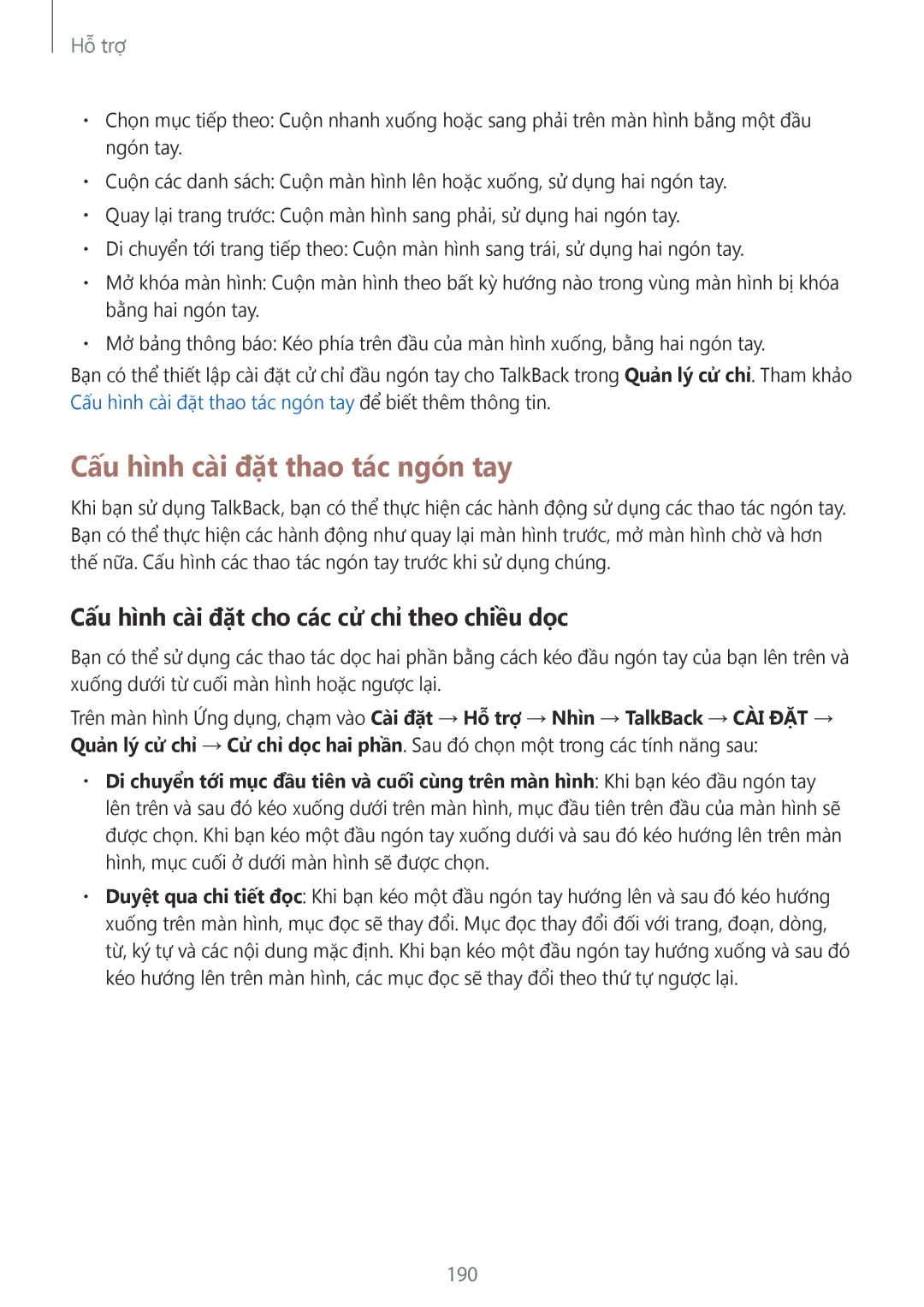Hỗ trợ
•Chọn mục tiếp theo: Cuộn nhanh xuống hoặc sang phải trên màn hình bằng một đầu ngón tay.
•Cuộn các danh sách: Cuộn màn hình lên hoặc xuống, sử dụng hai ngón tay.
•Quay lạ̣i trang trước: Cuộn màn hình sang phải, sử dụng hai ngón tay.
•Di chuyển tới trang tiếp theo: Cuộn màn hình sang trái, sử dụng hai ngón tay.
•Mở khóa màn hình: Cuộn màn hình theo bất kỳ hướng nào trong vùng màn hình bị khóa bằng hai ngón tay.
•Mở bảng thông báo: Kéo phía trên đầu của màn hình xuống, bằng hai ngón tay.
Bạ̣n có thể thiết lập cài đặt cử chỉ đầu ngón tay cho TalkBack trong Quản lý cử chỉ. Tham khảo Cấu hình cài đặt thao tác ngón tay để biết thêm thông tin.
Cấu hình cài đặt thao tác ngón tay
Khi bạ̣n sử dụng TalkBack, bạ̣n có thể thực hiện các hành động sử dụng các thao tác ngón tay. Bạ̣n có thể thực hiện các hành động như quay lạ̣i màn hình trước, mở màn hình chờ̀ và hơn thế nữa. Cấu hình các thao tác ngón tay trước khi sử dụng chúng.
Cấu hình cài đặt cho các cử chỉ theo chiều dọc
Bạ̣n có thể sử dụng các thao tác dọc hai phần bằng cách kéo đầu ngón tay của bạ̣n lên trên và xuống dưới từ cuối màn hình hoặc ngược lạ̣i.
Trên màn hình Ứng dụng, chạ̣m vào Cài đặt → Hỗ trợ → Nhìn → TalkBack → CÀI ĐẶT → Quản lý cử chỉ → Cử chỉ dọc hai phần. Sau đó chọn một trong các tính năng sau:
•Di chuyển tới mục đầu tiên và cuối cùng trên màn hình: Khi bạ̣n kéo đầu ngón tay lên trên và sau đó kéo xuống dưới trên màn hình, mục đầu tiên trên đầu của màn hình sẽ được chọn. Khi bạ̣n kéo một đầu ngón tay xuống dưới và sau đó kéo hướng lên trên màn hình, mục cuối ở dưới màn hình sẽ được chọn.
•Duyệ̣t qua chi tiết đọc: Khi bạ̣n kéo một đầu ngón tay hướng lên và sau đó kéo hướng xuống trên màn hình, mục đọc sẽ thay đổi. Mục đọc thay đổi đối với trang, đoạ̣n, dòng, từ, ký tự và các nội dung mặc định. Khi bạ̣n kéo một đầu ngón tay hướng xuống và sau đó kéo hướng lên trên màn hình, các mục đọc sẽ thay đổi theo thứ tự ngược lạ̣i.